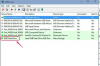Можете да използвате GIMP, за да промените тона на кожата в цифрова снимка.
Можете да използвате GIMP, за да промените външния вид на тона на кожата в цифрова снимка. Възползвайки се от способността на GIMP да поддържа отделни слоеве, можете да добавите цветен, полупрозрачен наслагване върху вашето изображение и просто изрежете всички части, които покриват това, което искате да запазите от оригинала образ. След това можете да обедините двата слоя, което води до безшевна пачуърк с реалистично изглеждащ променен тен на кожата.
Етап 1
Стартирайте GIMP и отворете изображението, което искате да трансформирате. Кликнете върху „Файл“ и „Отваряне“, за да намерите изображението сред вашите документи, като изберете снимката и натиснете „Отваряне“.
Видео на деня
Стъпка 2
Отворете лентата с инструменти „Слоеве“, като щракнете върху „Windows“, „Докиращи се диалози“ и „Слоеве“. Поставете нов слой, като щракнете върху иконата „Създаване на нов слой“ в долната част на лентата със слоеве. Изберете „Тип на запълване на слоя“ от „Прозрачност“ и щракнете върху „OK“.
Стъпка 3
Щракнете върху полето "Цвят на преден план" в главната лента с инструменти и ще се появи полето "Промяна на цвета на предния план". Изберете нюанса на цвета, който искате да стане тонът на кожата, и щракнете върху „OK“.
Стъпка 4
Изберете „Редактиране“ и „Запълване с FG цвят“. Използвайки лентата с инструменти Layers, променете "Mode" на вашия слой от "Normal" на „Умножете“. Използвайте лентата за превъртане "Opacity", за да намалите видимостта на слоя, докато стигнете до желаната кожа тон.
Стъпка 5
Използвайте инструмента "Eraser", за да премахнете всички нежелани части от вашия цветен слой. Например, изтрийте частите от цветния слой, които лежат над очите, зъбите и косата на обекта.
Бакшиш
Когато изтривате, помислете за избор на тип четка с мек ръб и намаляване на „Мащаб“ според нуждите за по-малки площи.
Внимание
Когато запазите файла си с разширение на файла като ".jpg", многослойното изображение ще бъде компресирано, докато следвате подканите за "Експортиране на файл".